Page 1

Edge® 1000
Lynstartvejledning
Marts 2014 190-01694-56_0B Trykt i Taiwan
Page 2

Introduktion
ADVARSEL
Se guiden Vigtige produkt- og sikkerhedsinformationer i æsken
med produktet for at se produktadvarsler og andre vigtige
oplysninger.
Konsulter altid din læge, inden du starter eller ændrer et
træningsprogram.
Sådan kommer du i gang
Når du bruger enheden første gang, skal du udføre disse
opgaver for at konfigurere enheden og lære de grundlæggende
funktioner at kende.
Oplad enheden (Opladning af enheden).
1
Installer enheden ved brug af standarddrevet (Installation af
2
standardholderen) eller Out-Front-monteringen (Montering af
Out-Front Mount).
Tænd for enheden (Aktivering af enheden).
3
Find satellitter (Modtagelse af satellitsignaler).
4
Kør en tur (Kør en tur).
5
Upload din tur til Garmin Connect™ (Sådan sender du din tur
6
til Garmin Connect).
Registrer enheden (Registrering af din enhed).
7
Hent brugervejledningen (Sådan henter du
8
brugervejledningen).
Opladning af enheden
Placer cykelholderen på cyklens frempind.
3
Fastgør cykelholderen omhyggeligt ved hjælp af de to bånd
4
.
Á
Juster fligene på bagsiden af enheden med indhakkene i
5
cykelholderen Â.
Tryk forsigtigt nedad, og drej enheden med uret, indtil den
6
klikker på plads.
BEMÆRK
For at forebygge korrosion skal du tørre USB-porten,
beskyttelseshætten og det omgivende område grundigt før
opladning eller tilslutning til en pc.
Enheden får strøm fra et indbygget litiumion-batteri, som kan
oplades ved hjælp af en almindelig stikkontakt eller en USB-port
på din computer.
BEMÆRK: Enheden kan ikke oplades, hvis temperaturen er 0°40°C (32° - 104°F).
Fjern vejrhætten À fra USB-porten Á.
1
Sæt det lille stik på USB-kablet ind i USB-porten på
2
enheden.
Tilslut det store stik på USB-kablet til en AC-adapter eller en
3
USB-port på computeren.
Sæt AC-adapteren i en almindelig stikkontakt.
4
Når du tilslutter enheden til en strømkilde, tændes enheden.
Oplad enheden helt.
5
Installation af standardholderen
Den bedste GPS-modtagelse får du ved at placere
cykelholderen på en sådan måde, at forsiden af enheden peger
op mod himlen. Du kan installere cykelholderen enten på
frempinden eller på styret.
Vælg en sikker placering til montering af enheden, så den
1
ikke forhindrer sikker brug af cyklen.
Placer gummiskiven À bag på cykelholderen.
2
Gummifligene skal justeres med bagsiden af cykelholderen,
så det sidder godt fast.
Montering af Out-Front Mount
Vælg en sikker placering til montering af Edge enheden, så
1
den ikke forhindrer sikker brug af cyklen.
Brug den sekskantede skruenøgle til at fjerne skruen À fra
2
monteringspinden til styret Á.
Hvis det er nødvendigt, kan du fjerne de to skruer på
3
bagsiden af beslaget Â, dreje monteringsbeslaget Ã, og
sætte skruerne i igen for at ændre retningen for beslaget.
Placer gummipuden omkring styret:
4
• Hvis styrets diameter er 25,4 mm, skal du bruge den
tykke pude.
• Hvis styrets diameter er 31,8 mm, skal du bruge den
tynde pude.
Placer monteringen til styret omkring gummipuden.
5
Isæt og stram skruen.
6
BEMÆRK: Garmin® anbefaler en momentspecifikation på 7
lbf-tommer. (0,8 N-m). Kontroller skruens tilspænding
jævnligt.
Juster fligene på bagsiden af Edge enheden med
7
indhakkene i cykelbeslagene Ä.
2
Page 3
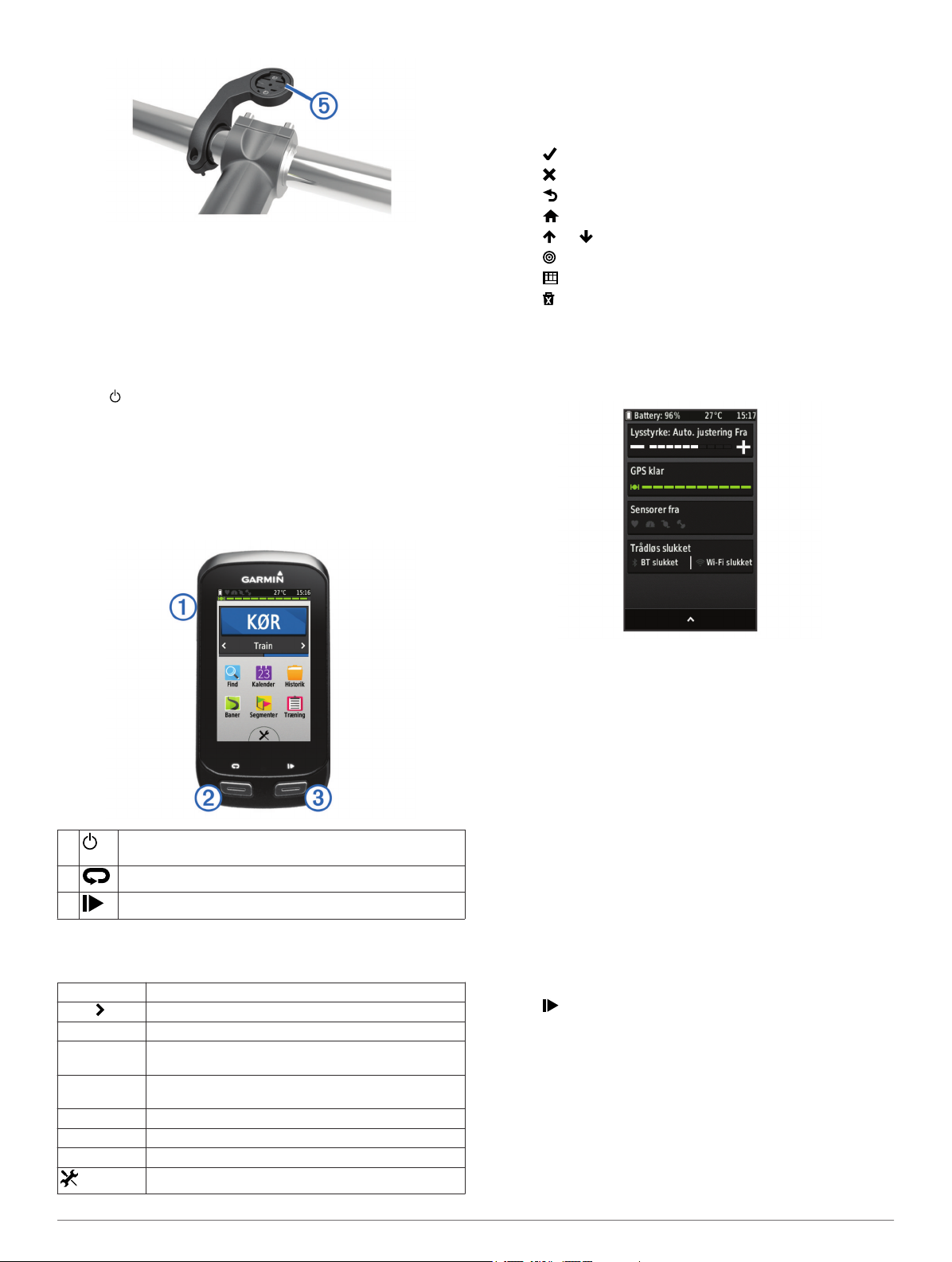
Tryk forsigtigt nedad, og drej Edge enheden med uret, indtil
8
den klikker på plads.
Frigørelse af Edge
Drej Edge med uret for at frigøre enheden.
1
Løft Edge af beslaget.
2
Aktivering af enheden
Første gang, du tænder for enheden, bliver du bedt om at
konfigurere systemindstillinger og profiler.
Hold nede.
1
Følg instruktionerne på skærmen.
2
Hvis din enhed er forsynet med ANT+™ sensorer (f.eks. en
pulssensor, en hastighedssensor eller en kadencesensor), kan
du aktivere dem under konfigurationen.
Der findes yderligere oplysninger om ANT+ sensorerne under
ANT+ sensorer.
Taster
Brug af berøringsskærmen
• Tryk på skærmen, mens timeren kører, for at få vist timeroverlejringen.
Timer-overlejringen giver dig mulighed for at vende tilbage til
skærmen Hjem i løbet af en tur.
• Vælg for at gemme dine ændringer og lukke siden.
• Vælg for at lukke siden og gå tilbage til den forrige side.
• Vælg for at vende tilbage til den forrige side.
• Vælg for at vende tilbage til det forrige skærmbillede.
• Vælg og for at rulle.
• Vælg for at søge i nærheden af en position.
• Vælg for at søge efter navn.
• Vælg for at slette et emne.
Visning af forbindelsessiden
Forbindelsessiden viser status for GPS'en, ANT+ sensorer,
trådløs forbindelse og din smartphone.
På skærmen Hjem skal du vælge statuslinjen eller stryge
ned fra toppen af siden.
À
Á
Â
Oversigt over skærmen Hjem
Skærmen Hjem giver dig hurtig adgang til alle funktioner i Edge
enheden.
TUR Vælges for at køre en tur.
Træn Vælges for at ændre din aktivitetsprofil.
Find Vælges for at søge efter og navigere til en position.
Kalender Vælges for at få vist planlagte aktiviteter og fuldførte
Historik Vælges for at administrere din historik og dine
Baner Vælges for at administrere dine baner.
Segmenter Vælges for at administrere dine segmenter.
Træningsture Vælges for at administrere dine træningsture.
Vælges for at gå i dvaletilstand og aktivere enheden.
Hold nede for at tænde og slukke for enheden.
Vælges for at angive en ny omgang.
Vælges for at starte og stoppe timeren.
ture.
personlige rekorder.
Vælges for at få vist indstillingsmenuen.
Forbindelsessiden vises. Et blinkende ikon betyder, at
enheden søger. Du kan vælge et hvilket som helst ikon for at
ændre indstillingerne.
Modtagelse af satellitsignaler
Enheden skal muligvis have frit udsyn til himlen for at kunne
opfange satellitsignaler. Klokkeslættet og datoen indstilles
automatisk baseret på GPS-positionen.
Gå udendørs i et åbent område.
1
Forsiden af enheden skal pege mod himlen.
Vent, mens enheden finder satellitsignaler.
2
Det kan tage 30–60 sekunder at finde satellitsignaler.
Kør en tur
Før du kan registrere hastighed og afstand, skal du finde
satellitsignaler eller parre enheden med en valgfri ANT+
fartsensor.
BEMÆRK: Historik registreres kun, når timeren er aktiveret.
Vælg TUR på skærmen Hjem.
1
Vent, mens enheden finder satellitsignaler.
2
Vælg for at starte timeren.
3
3
Page 4

Kør med fingeren for at få adgang til øvrige datasider.
4
Du kan stryge ned fra toppen af datasiderne for at få vist
tilslutningssiden.
Hvis det er nødvendigt, skal du trykke på skærmen for at få
5
vist timer-overlejringen.
Vælg for at stoppe timeren.
6
Vælg Gem tur.
7
Sådan sender du din tur til Garmin Connect
BEMÆRK
For at forebygge korrosion skal du tørre USB-porten,
beskyttelseshætten og det omgivende område grundigt før
opladning eller tilslutning til en pc.
Fjern vejrhætten À fra USB-porten Á.
1
Sæt det lille stik på USB-kablet ind i USB-porten på
2
enheden.
Tilslut det store stik på USB-kablet til en USB-port på
3
computeren.
Gå til www.garminconnect.com/start.
4
Følg instruktionerne på skærmen.
5
Garmin Connect
Du kan oprette forbindelse til din venner på Garmin Connect.
Garmin Connect giver dig værktøj til at spore, analysere, dele
og anbefale hinanden. Registrer begivenheder fra din aktive
livsstil, bl.a. løb, gang, køreture, svømning, vandreture, triathlon
osv. Registrer en gratis konto på www.garminconnect.com/start.
Gem dine aktiviteter: Når du har afsluttet og gemt en aktivitet
med enheden, kan du uploade aktiviteten til Garmin Connect
og beholde den, så længe du vil.
Analyser dine data: Du kan få vist mere detaljerede
oplysninger om din aktivitet, herunder tid, distance, højde,
puls, forbrændte kalorier, kadence, kortet set fra oven, tempo
og hastighedsdiagrammer og brugerdefinerede rapporter.
BEMÆRK: Nogle data kræver ekstra tilbehør, f.eks.
pulssensor.
Planlæg din træning: Du kan vælge et træningsmål og
indlæse en af dag-til-dag-træningsplanerne.
Del dine aktiviteter: Du kan tilslutte venner, så I kan følge
hinandens aktiviteter eller sende links til dine aktiviteter på
dine foretrukne sociale netværkswebsteder.
Bluetooth® Connectede funktioner
Edge enheden har Bluetooth connectede funktioner, der passer
til din kompatible smartphone eller fitness-enhed. Visse
funktioner kræver, at du installerer Garmin Connect mobile på
din smartphone. Gå til www.garmin.com/intosports/apps for at
få yderligere oplysninger.
BEMÆRK: Din enhed skal være forbundet til din Bluetooth
aktiverede smartphone, før du kan få fordel af disse funktioner.
LiveTrack: Lad venner og familie følge dine løb og
træningsaktiviteter i realtid. Du kan invitere følgere ved brug
af e-mail eller sociale medier, hvilket lader dem se dine
direkte data på en sporingsside til Garmin Connect.
Aktivitetsoverførsel til Garmin Connect: Sender automatisk
din aktivitet til Garmin Connect, så snart du er færdig med at
registrere aktiviteten.
Kurs- og træningsdownloads tilgængelige fra Garmin
Connect: Lader dig søge efter aktiviteter på Garmin Connect
ved brug af din smartphone og sende dem til din enhed.
Overførsler fra enhed til enhed: Giver dig mulighed for
trådløst at overføre filer til en anden kompatibel Edge enhed.
Interaktion med sociale medier: Du kan automatisk sende en
opdatering til dit foretrukne sociale mediewebsted, når du
uploader en aktivitet til Garmin Connect.
Vejrudsigter: Sender vejrudsigter og -alarmer i realtid til din
enhed.
Meddelelser: Viser telefonmeddelelser og beskeder på din
enhed.
Wi‑Fi® Connectede funktioner
Edge enheden har Wi‑Fi connectede funktioner. Garmin
Connect app'en til mobilen er ikke påkrævet, hvis du bruger
Wi‑Fi tilslutningsmuligheden.
BEMÆRK: Din enhed skal være forbundet til et trådløst
netværk, før du kan få fordel af disse funktioner.
Aktivitetsoverførsel til Garmin Connect: Sender automatisk
din aktivitet til Garmin Connect, så snart du er færdig med at
registrere.
Baner, træningsture og træningsplaner: Aktiviteter, der
tidligere er valgt på Garmin Connect, sendes trådløst til din
enhed.
Softwareopdateringer: Din enhed downloader trådløst den
seneste softwareopdatering. Næste gang, du tænder for
enheden, kan du følge vejledningen på skærmen til
opdatering af softwaren.
Opsætning af Wi‑Fi forbindelse
Gå til www.garminconnect.com/start, og hent Garmin
1
Express™ programmet.
Følg vejledningen på skærmen for at konfigurere Wi‑Fi
2
tilslutning med Garmin Express.
Oprettelse af forbindelse til trådløst netværk
Vælg > Wi-Fi.
1
4
Page 5

Vælg om nødvendigt Wi-Fi for at aktivere trådløs teknologi.
2
Vælg Tilføj netværk for at scanne efter tilgængelige
3
netværk.
Vælg et trådløst netværk.
4
Vælg om nødvendigt for at indtaste netværks-SSID og
5
adgangskode.
Enheden husker netværksoplysningerne og opretter automatisk
forbindelse, når du returnerer til dette sted.
Sådan gemmes din position
Du kan gemme din aktuelle position, f.eks. din adresse eller
parkeringsplads.
På skærmen Hjem skal du vælge statuslinjen eller stryge
1
ned fra toppen af siden.
Forbindelsessiden vises.
Vælg GPS > Marker position > .
2
Følg en bane fra internettet
Før du kan indlæse en bane fra Garmin Connect, skal du have
en Garmin Connect-konto (Garmin Connect).
Tilslut enheden til din computer med USB-kablet.
1
Gå til www.garminconnect.com.
2
Opret en ny bane, eller vælg en eksisterende bane.
3
Vælg Send til enhed.
4
Frakobl enheden, og tænd den.
5
Vælg Baner.
6
Vælg banen.
7
Vælg TUR.
8
Segmenter
Sådan følges et segment: Du kan sende segmenter fra
Garmin Connect til din enhed. Når et segment er gemt på din
enhed, kan du følge segmentet.
Sådan konkurrerer du mod et segment: Du kan konkurrere
mod et segment og prøve at matche eller overgå den
førende i gruppen eller udfordreren.
Historik
Historik omfatter tid, afstand, kalorier, hastighed, omgangsdata,
højde og evt. ANT+ sensoroplysninger.
BEMÆRK: Der optages ikke historik, mens timeren er stoppet
eller pausestillet.
Når hukommelsen er fuld, vises en meddelelse. Enheden sletter
eller overskriver ikke automatisk din historik. Upload din historik
for Garmin Connect jævnligt kan holde styr på alle dine turdata.
Visning af din tur
På startskærmbilledet skal du vælge Historik > Ture.
1
Vælg en funktion.
2
logoerne (på modulet og stroppen) skal vende højre
Garmin
side opad.
Gør begge elektroder Á bagpå remmen våde for at sikre en
2
stærk forbindelse mellem dit bryst og senderen.
Hvis pulsmåleren har kontaktområde Â, skal du gøre
3
kontaktområdet vådt.
Spænd remmen rundt om din brystkasse, og tilslut krogen på
4
remmen à til løkken Ä.
Logoet Garmin skal vende den højre side opad.
Anbring den kompatible enhed inden for 3 m (10 fod) fra
5
pulsmåleren.
Når du har taget pulsmåleren på, er den aktiv og sender data.
Installation af kadencesensor
BEMÆRK: Hvis du ikke har denne sensor, kan du springe over
dette trin.
TIP: Garmin anbefaler, at du placerer din cykel sikkert, når du
installerer sensoren.
Vælg den størrelse rem, der passer til din pedalarm À.
1
Den rem, du vælger, skal være så lille som muligt, så den
sidder stramt omkring pedalarmen.
På den side, der ikke bevæges, skal du placere den flade
2
side af kadencesensoren på indersiden af pedalarmen.
Sæt remmene Á fast omkring pedalarmen på krogene  på
3
sensoren.
ANT+ sensorer
Din enhed kan bruges sammen med trådløse ANT+ sensorer.
Du kan få flere oplysninger om kompatibilitet og ekstra sensorer
på http://buy.garmin.com.
Påsætning af pulsmåleren
BEMÆRK: Hvis du ikke har en pulsmåler, kan du springe
denne handling over.
Pulsmåleren skal bæres direkte på huden, lige under
brystbenet. Den skal sidde så tæt, at den bliver, hvor den er,
under din aktivitet.
Sæt pulsmålermodulet À på remmen.
1
Drej pedalarmen for at kontrollere, at der er plads nok.
4
Sensoren og remmene bør ikke berøre andre dele af cyklen
eller dine sko.
BEMÆRK: Lysdioden blinker grønt i fem sekunder for at
angive aktivitet efter to omdrejninger.
Tag en 15 minutters testtur, og tjek sensoren og remmene
5
for at sikre, at der ikke er tegn på skade.
5
Page 6

Installation af fartsensor
BEMÆRK: Hvis du ikke har denne sensor, kan du springe over
dette trin.
TIP: Garmin anbefaler, at du placerer din cykel sikkert, når du
installerer sensoren.
Placer og hold fartsensoren oven på hjulnavet.
1
Træk remmen À omkring hjulnavet, og sæt den fast på
2
krogen Á på sensoren.
Sensoren kan vippes, hvis den monteres på et asymmetrisk
hjulnav. Det vil ikke påvirke betjeningen.
Drej hjulet for at kontrollere, at det har plads nok.
3
Sensoren bør ikke berøre andre dele af cyklen.
BEMÆRK: Lysdioden blinker grønt i fem sekunder for at
angive aktivitet efter to omdrejninger.
Træning med effektmålere
• Gå til www.garmin.com/intosports for at se en liste over
ANT+ sensorer, der er kompatible med din enhed (f.eks.
Vector™).
• Der findes yderligere oplysninger i brugervejledningen.
Tilpasning af din enhed
Profiler
Din Edge omfatter flere forskellige metoder, som du kan bruge
til at tilpasse enheden, herunder profiler. Profiler er en samling
af indstillinger, der optimerer din enhed baseret på, hvordan du
bruger den. Du kan f.eks. oprette forskellige indstillinger og
visninger for træning og mountainbikekørsel.
Når du bruger en profil, og du ændrer indstillinger, f.eks.
datafelter eller måleenheder, gemmes ændringerne automatisk
som en del af profilen.
Aktivitetsprofiler: Du kan oprette aktivitetsprofiler for hver
cyklingstype. Du kan f.eks. oprette en separat aktivitetsprofil
til træning, løb og mountainbikekørsel. Aktivitetsprofilen
omfatter tilpassede datasider, aktivitetstotaler, alarmer,
træningszoner (som f.eks. puls og hastighed),
træningsindstillinger (f.eks. Auto Pause® og Auto Lap®)
samt navigationsindstillinger.
Brugerprofil: Du kan opdatere indstillinger for køn, alder, vægt,
højde, aktivitetsklasse og sportsmand hele livet. Enheden
anvender disse oplysninger til at beregne nøjagtige turdata.
Tilpasning af datasiderne
Du kan tilpasse datasider for hver aktivitetsprofil.
Fra skærmen Hjem skal du vælge > Aktivitetsprofiler.
1
Vælg en profil.
2
Vælg Skærmbilleder.
3
Vælg en dataside.
4
Aktiver evt. datasiden.
5
Vælg antallet af datafelter, der skal vises på siden.
6
Vælg .
7
Vælg et datafelt for at redigere det.
8
Vælg .
9
Enhedsoplysninger
Registrering af din enhed
Hjælp os med at give dig bedre support ved at gennemføre
vores onlineregistrering i dag.
• Gå til http://my.garmin.com.
• Opbevar den originale købskvittering eller en kopi af den på
et sikkert sted.
Nulstilling af enheden
Hvis enheden holder op med at reagere, skal du muligvis
nulstille den. Dette sletter ikke dine data eller indstillinger.
Hold nede i 10 sekunder.
Enheden nulstilles og tændes.
Sådan får du flere oplysninger
• Gå til www.garmin.com/intosports.
• Gå til www.garmin.com/learningcenter.
• Gå til http://buy.garmin.com, eller kontakt din Garmin
forhandler for at få oplysninger om valgfrit tilbehør og
reservedele.
Sådan henter du brugervejledningen
Du kan hente den nyeste brugervejledning fra internettet.
Gå til www.garmin.com/support.
1
Vælg Manualer.
2
Følg instruktionerne på skærmen for at vælge dit produkt.
3
Sådan henter du brugervejledningen til enheden
Tilslut enheden til din computer med USB-kablet.
1
Åbn drevet eller diskenheden Garmin.
2
Åbn mappen eller diskenheden Documents.
3
Dobbeltklik på START_HERE.html.
4
Temperaturspecifikationer
Edge driftstemperaturområde: Fra -20 til 60ºC (fra -4 til
140ºF)
Edge temperaturområde ved opladning: Fra 0 til 40ºC (fra 32
til 104ºF)
Driftstemperaturområde for fartsensor og kadencesensor:
Fra -20 til 60ºC (fra -4 til 140ºF)
Pulsmåler driftstemperaturområde: Fra -5 til 50°C (fra 23 til
122°F)
6
Page 7

Page 8

www.garmin.com/support
+43 (0) 820 220230 + 32 2 672 52 54
0800 770 4960 1-866-429-9296
Garmin®, Garmin logoet, Auto Lap®, Auto Pause® og Edge® er varemærker
tilhørende Garmin Ltd. eller dets datterselskaber, registreret i USA og andre
lande. ANT+™, Garmin Connect™, Garmin Express™ og Vector™ er
varemærker tilhørende Garmin Ltd. eller dets datterselskaber. Disse
varemærker må ikke anvendes uden udtrykkelig tilladelse fra Garmin.
Navnet Bluetooth® og de tilhørende logoer ejes af Bluetooth SIG, Inc., og
enhver brug deraf af Garmin foregår på licens. Wi‑Fi® er et registreret
varemærke tilhørende Wi-Fi Alliance Corporation. Rettighederne til øvrige
varemærker og handelsnavne tilhører de respektive ejere.
+385 1 5508 272
+385 1 5508 271
+ 45 4810 5050 + 358 9 6937 9758
+ 331 55 69 33 99 + 39 02 36 699699
(+52) 001-855-792-7671 0800 0233937
+47 815 69 555
(+35) 1214 447 460 +386 4 27 92 500
0861 GARMIN (427 646)
+27 (0)11 251 9999
+ 46 7744 52020 +886 2 2642-9199 ext 2
+420 221 985466
+420 221 985465
00800 4412 454
+44 2380 662 915
+34 93 275 44 97
0808 238 0000
+44 (0) 870 8501242
913-397-8200
1-800-800-1020
+49 (0)180 6 427646
20 ct./Anruf. a. d.
deutschen Festnetz,
Mobilfunk max. 60 ct./Anruf
© 2014 Garmin Ltd. eller dets datterselskaber
